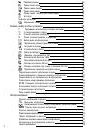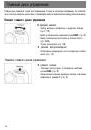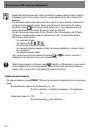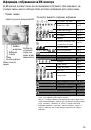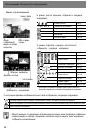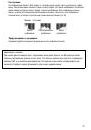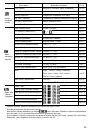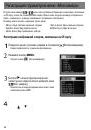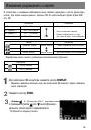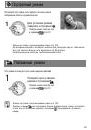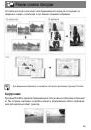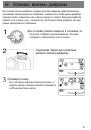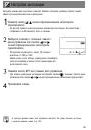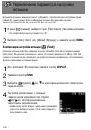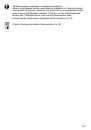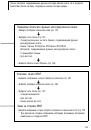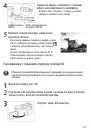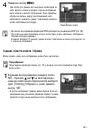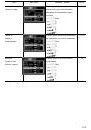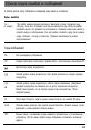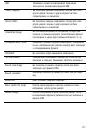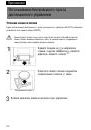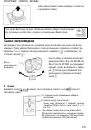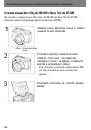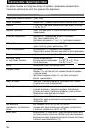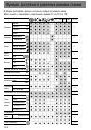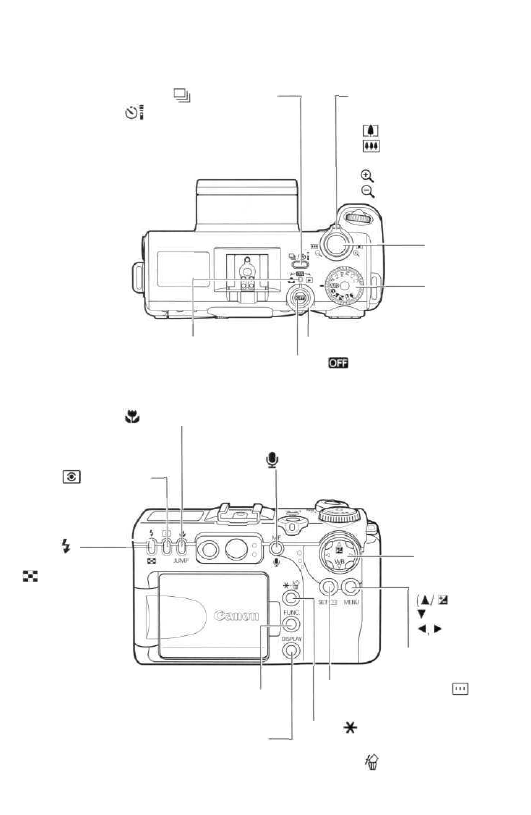
Органы управления
Вид сверху
Кнопка (Непрерывный)/
(Автоспуск/беспроводной
пульт дистанционного
управления)
(стр. 70, 73,174)
Индикатор питания/режима (стр. 28)
Рычаг выбора режима (стр. 28)
Кнопка (стр. 29)
Кнопка спуска
затвора (стр. 39)
Диск установки
режима (стр. 13)
(Увеличение)/
(Уменьшение) (стр. 114)
Воспроизведение:
(Телефото)/
(Широкоугольный) (стр. 41)
Рычаг зуммирования
Съемка:
Вид сзади
Кнопка (Maкpo)/J U М Р (Переход) (стр. 69,116)
Кнопка (Экспозамер)
(стр.
83)
Кнопка MF (Ручная фокусировка)/
(Микрофон) (стр. 105,106,122)
Многофункциональ-
ный селекторный
переключатель
[Экспозиция],
/WB [Баланс белого],
) (стр. 85,86)
Кнопка MENU (Меню)
(стр.
43)
Кнопка SET (Установка)/ (Выбор
рамки автофокусировки) (стр. 82)
Кнопка (Фиксация экспозиции/
фиксация экспозиции при съемке со
вспышкой)/ (Стереть) (стр. 97,99,129)
Кнопка
FUNC.
(Функция) (стр. 42)
Кнопка DISPLAY
(Индикация) (стр. 33)
12
Кнопка
(Вспышка)/
(Индексный
режим)
(стр.60,115)